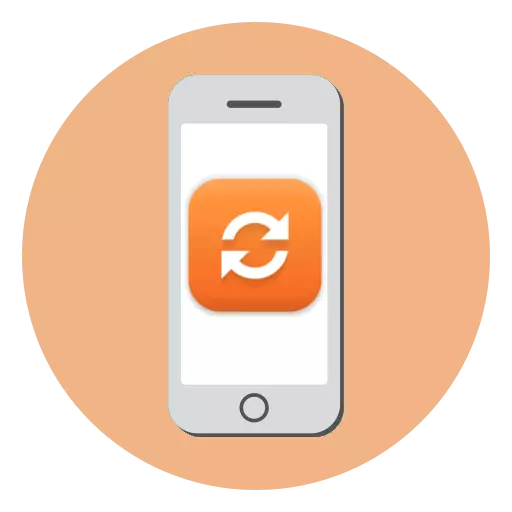
ਐਪਲ ਦੇ ਨਿਰਮਾਤਾ ਤੋਂ ਸਭ ਤੋਂ ਲੰਬੇ ਸਮਰਥਨ ਦਾ ਕਾਰਨ ਐਪਲ ਦੇ ਸਮਾਰਟਫੋਨ ਦੇ ਇੱਕ ਫਾਇਦਿਆਂ ਨੂੰ ਪੂਰਾ ਕੀਤਾ ਜਾ ਸਕਦਾ ਹੈ, ਅਤੇ ਇਸ ਲਈ ਗੈਜੇਟ ਨੂੰ ਕਈ ਸਾਲਾਂ ਤੋਂ ਅਪਡੇਟਾਂ ਮਿਲਦੀਆਂ ਹਨ. ਅਤੇ, ਬੇਸ਼ਕ, ਜੇ ਤੁਹਾਡੇ ਆਈਫੋਨ ਲਈ ਤਾਜ਼ਾ ਅਪਡੇਟ ਆਇਆ ਹੈ, ਤਾਂ ਤੁਹਾਨੂੰ ਇਸ ਨੂੰ ਸਥਾਪਤ ਕਰਨ ਵਿੱਚ ਕਾਹਲੀ ਕਰਨੀ ਚਾਹੀਦੀ ਹੈ.
ਐਪਲ ਡਿਵਾਈਸਾਂ ਲਈ ਅਪਡੇਟ ਸਥਾਪਤ ਕਰਨਾ ਤਿੰਨ ਕਾਰਨਾਂ ਕਰਕੇ ਸਿਫਾਰਸ਼ ਕੀਤੀ ਜਾਂਦੀ ਹੈ:
- ਕਮਜ਼ੋਰੀ ਦਾ ਖਾਤਮਾ. ਤੁਸੀਂ, ਕਿਸੇ ਹੋਰ ਆਈਫੋਨ ਉਪਭੋਗਤਾ ਦੀ ਤਰ੍ਹਾਂ, ਫੋਨ 'ਤੇ ਬਹੁਤ ਸਾਰੀ ਨਿੱਜੀ ਜਾਣਕਾਰੀ ਸਟੋਰ ਕਰੋ. ਇਹ ਸੁਨਿਸ਼ਚਿਤ ਕਰਨ ਲਈ ਕਿ ਇਹ ਸੁਰੱਖਿਅਤ ਹੈ, ਇਹ ਗਲਤੀਆਂ ਅਤੇ ਸੁਰੱਖਿਆ ਸੁਧਾਰਾਂ ਦੇ ਬਹੁਤ ਸਾਰੇ ਸੁਧਾਰਾਂ ਨੂੰ ਸਥਾਪਤ ਕਰਨਾ ਜ਼ਰੂਰੀ ਹੈ;
- ਨਵੇਂ ਮੌਕੇ. ਨਿਯਮ ਦੇ ਤੌਰ ਤੇ, ਇਹ ਗਲੋਬਲ ਅਪਡੇਟਾਂ ਦੀ ਚਿੰਤਾ ਕਰਦਾ ਹੈ, ਉਦਾਹਰਣ ਲਈ, ਜਦੋਂ ਆਈਓਐਸ 10 ਤੋਂ 11. ਭੇਜਿਆ ਜਾਂਦਾ ਹੈ ਤਾਂ ਫੋਨ ਨਵੇਂ ਦਿਲਚਸਪ ਚਿਪਸ ਪ੍ਰਾਪਤ ਕਰੇਗਾ, ਧੰਨਵਾਦ ਕਿ ਇਸ ਨੂੰ ਹੋਰ ਵਧੇਰੇ ਸੁਵਿਧਾਜਨਕ ਪ੍ਰਾਪਤ ਕੀਤਾ ਜਾਵੇਗਾ;
- ਅਨੁਕੂਲਤਾ. ਵੱਡੇ ਅਪਡੇਟਾਂ ਦੇ ਸ਼ੁਰੂਆਤੀ ਸੰਸਕਰਣ ਸ਼ਾਇਦ ਕਾਫ਼ੀ ਨਿਰੰਤਰ ਅਤੇ ਤੇਜ਼ੀ ਨਾਲ ਕੰਮ ਨਹੀਂ ਕਰ ਸਕਦੇ. ਇਸ ਤੋਂ ਬਾਅਦ ਦੇ ਸਾਰੇ ਅਪਡੇਟਸ ਤੁਹਾਨੂੰ ਇਨ੍ਹਾਂ ਕਮੀਆਂ ਨੂੰ ਖਤਮ ਕਰਨ ਦੀ ਆਗਿਆ ਦਿੰਦੇ ਹਨ.
ਆਈਫੋਨ 'ਤੇ ਨਵੀਨਤਮ ਅਪਡੇਟ ਸਥਾਪਤ ਕਰੋ
ਪਰੰਪਰਾ ਦੁਆਰਾ, ਤੁਸੀਂ ਫੋਨ ਨੂੰ ਦੋ ਤਰੀਕਿਆਂ ਨਾਲ ਅਪਡੇਟ ਕਰ ਸਕਦੇ ਹੋ: ਕੰਪਿ rest ਟਰ ਦੁਆਰਾ ਅਤੇ ਸਿੱਧੇ ਮੋਬਾਈਲ ਉਪਕਰਣ ਦੀ ਵਰਤੋਂ ਕਰਕੇ. ਵਧੇਰੇ ਵਿਸਥਾਰ ਨਾਲ ਦੋਵਾਂ ਵਿਕਲਪਾਂ 'ਤੇ ਗੌਰ ਕਰੋ.1 ੰਗ 1: ਆਈਟਿ es ਨਸ
ਆਈਟਿ es ਨਜ਼ ਇੱਕ ਪ੍ਰੋਗਰਾਮ ਹੈ ਜੋ ਤੁਹਾਨੂੰ ਇੱਕ ਕੰਪਿ from ਟਰ ਦੁਆਰਾ ਇੱਕ ਐਪਲ-ਸਮਾਰਟਫੋਨ ਦਾ ਪ੍ਰਬੰਧਨ ਕਰਨ ਦੀ ਆਗਿਆ ਦਿੰਦਾ ਹੈ. ਇਸਦੇ ਨਾਲ, ਤੁਸੀਂ ਆਸਾਨੀ ਨਾਲ ਆਪਣੇ ਫੋਨ ਲਈ ਨਵੀਨਤਮ ਉਪਲੱਬਧ ਅਪਡੇਟ ਨੂੰ ਆਸਾਨੀ ਨਾਲ ਸਥਾਪਤ ਕਰ ਸਕਦੇ ਹੋ.
- ਆਈਫੋਨ ਨੂੰ ਕੰਪਿ computer ਟਰ ਨਾਲ ਕਨੈਕਟ ਕਰੋ ਅਤੇ ਆਈਟਿ es ਨਜ਼ ਚਲਾਓ. ਇੱਕ ਪਲ ਬਾਅਦ, ਪ੍ਰੋਗਰਾਮ ਵਿੰਡੋ ਦਾ ਸਿਖਰ ਪ੍ਰੋਗ੍ਰਾਮ ਦੇ ਚੋਟੀ ਦੇ ਖੇਤਰ ਵਿੱਚ ਦਿਖਾਈ ਦੇਵੇਗਾ, ਜਿਸਦੀ ਚੋਣ ਕਰਨ ਦੀ ਜ਼ਰੂਰਤ ਹੋਏਗੀ.
- ਇਹ ਸੁਨਿਸ਼ਚਿਤ ਕਰੋ ਕਿ ਸੰਖੇਪ ਜਾਣਕਾਰੀ ਟੈਬ ਖੁੱਲੀ ਹੈ. "ਅਪਡੇਟ" ਬਟਨ ਤੇ ਕਲਿਕ ਕਰਨ ਲਈ ਸੱਜੇ ਪਾਸੇ.
- "ਅਪਡੇਟ" ਬਟਨ ਨੂੰ ਦਬਾ ਕੇ ਪ੍ਰਕਿਰਿਆ ਸ਼ੁਰੂ ਕਰਨ ਦੇ ਆਪਣੇ ਇਰਾਦੇ ਦੀ ਪੁਸ਼ਟੀ ਕਰੋ. ਉਸ ਤੋਂ ਬਾਅਦ, ਅਯਰਤਨਜ਼ ਆਖਰੀ ਉਪਲਬਧ ਫਰਮਵੇਅਰ ਨੂੰ ਲੋਡ ਕਰਨਾ ਸ਼ੁਰੂ ਕਰ ਦੇਣਗੇ, ਅਤੇ ਫਿਰ ਆਪਣੇ ਆਪ ਹੀ ਗੈਜੇਟ ਤੇ ਆਪਣੀ ਇੰਸਟਾਲੇਸ਼ਨ ਤੇ ਜਾਓ. ਪ੍ਰਕਿਰਿਆ ਨੂੰ ਲਾਗੂ ਕਰਨ ਦੇ ਦੌਰਾਨ, ਕਿਸੇ ਵੀ ਸਥਿਤੀ ਵਿੱਚ ਫੋਨ ਨੂੰ ਡਿਸਕਨੈਕਟ ਕਰੋ.
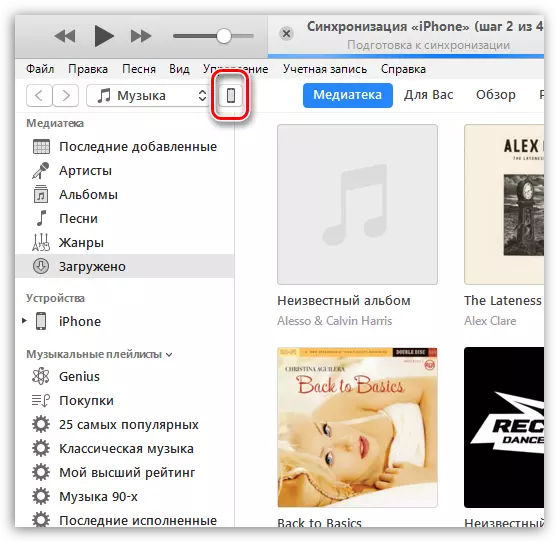
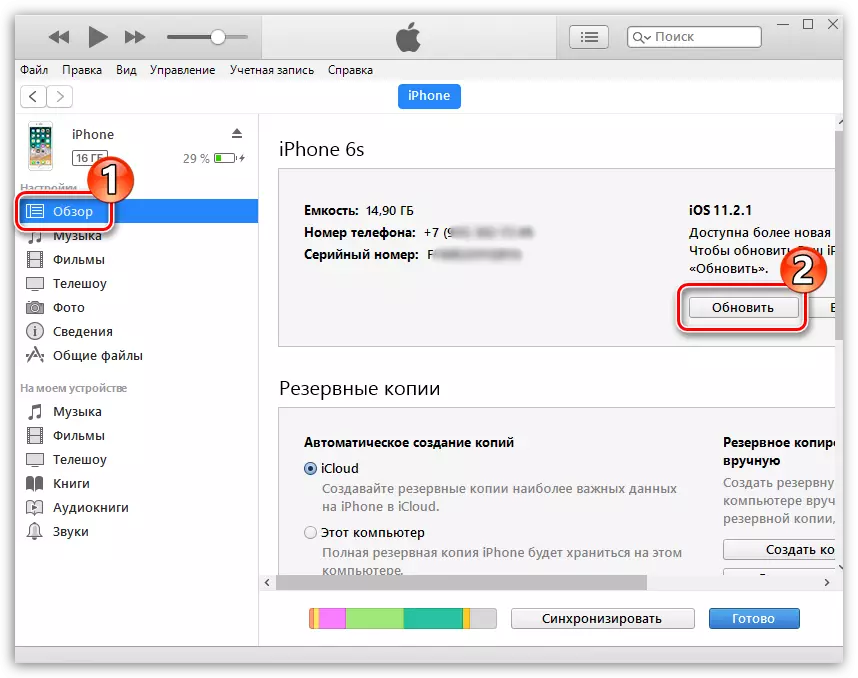

2 ੰਗ 2: ਆਈਫੋਨ
ਅੱਜ, ਕੰਪਿ computer ਟਰ ਦੀ ਭਾਗੀਦਾਰੀ ਤੋਂ ਬਿਨਾਂ ਬਹੁਤੇ ਕਾਰਜ ਹੱਲ ਕੀਤੇ ਜਾ ਸਕਦੇ ਹਨ - ਸਿਰਫ ਖੁਦ ਆਈਫੋਨ ਦੁਆਰਾ. ਖ਼ਾਸਕਰ, ਅਪਡੇਟ ਨੂੰ ਵੀ ਕੋਈ ਮੁਸ਼ਕਲ ਨਹੀਂ ਹੋਏਗੀ.
- ਫੋਨ ਤੇ ਸੈਟਿੰਗਾਂ ਖੋਲ੍ਹੋ, ਅਤੇ ਹੇਠਲਾ ਅਤੇ ਭਾਗ "ਬੇਸਿਕ".
- ਸਾਫਟਵੇਅਰ ਅਪਡੇਟ ਸੈਕਸ਼ਨ ਦੀ ਚੋਣ ਕਰੋ.
- ਸਿਸਟਮ ਉਪਲੱਬਧ ਸਿਸਟਮ ਅਪਡੇਟਾਂ ਦੀ ਜਾਂਚ ਸ਼ੁਰੂ ਕਰੇਗਾ. ਜੇ ਉਹ ਖੋਜਿਆ ਜਾਂਦਾ ਹੈ, ਇੱਕ ਵਿੰਡੋ ਮੌਜੂਦਾ ਉਪਲਬਧ ਸੰਸਕਰਣ ਨੂੰ ਬਦਲਣ ਅਤੇ ਜਾਣਕਾਰੀ ਬਦਲਣ ਦੇ ਸਕ੍ਰੀਨ ਤੇ ਦਿਖਾਈ ਦੇਵੇਗੀ. "ਡਾਉਨਲੋਡ ਅਤੇ ਇੰਸਟੌਲ ਕਰੋ" ਦੇ ਹੇਠਾਂ "ਡਾਉਨਲੋਡ ਅਤੇ ਇੰਸਟੌਲ ਕਰੋ".
ਕਿਰਪਾ ਕਰਕੇ ਯਾਦ ਰੱਖੋ ਕਿ ਸਮਾਰਟਫੋਨ 'ਤੇ ਅਪਡੇਟ ਸਥਾਪਤ ਕਰਨ ਲਈ ਇੱਥੇ ਖਾਲੀ ਥਾਂ ਦੀ ਕਾਫ਼ੀ ਮਾਤਰਾ ਹੋਣੀ ਚਾਹੀਦੀ ਹੈ. ਜੇ malles ਸਤਨ 100-200 ਐਮਬੀ 'ਤੇ ਛੋਟੀਆਂ ਛੋਟੀਆਂ ਅਪਡੇਟਾਂ ਲਈ ਲੋੜੀਂਦਾ ਹੈ, ਤਾਂ ਇਕ ਵੱਡੇ ਅਪਡੇਟ ਦਾ ਆਕਾਰ 3 ਜੀਬੀ ਤਕ ਪਹੁੰਚ ਸਕਦਾ ਹੈ.
- ਸ਼ੁਰੂ ਕਰਨ ਲਈ, ਪਾਸਵਰਡ ਕੋਡ ਦਰਜ ਕਰੋ (ਜੇ ਤੁਸੀਂ ਵਰਤੇ ਜਾਂਦੇ ਹੋ), ਅਤੇ ਫਿਰ ਸ਼ਰਤਾਂ ਅਤੇ ਅਹੁਦਿਆਂ ਨੂੰ ਸਵੀਕਾਰ ਕਰੋ.
- ਸਿਸਟਮ ਅਪਡੇਟ ਸ਼ੁਰੂ ਕਰੇਗਾ - ਤੁਸੀਂ ਬਾਕੀ ਸਮੇਂ ਨੂੰ ਟਰੈਕ ਕਰਨ ਦੇ ਯੋਗ ਹੋਵੋਗੇ.
- ਅਪਡੇਟ ਕਰਨ ਅਤੇ ਅਪਡੇਟ ਕਰਨ ਤੋਂ ਬਾਅਦ, ਇੱਕ ਵਿੰਡੋ ਸਕਰੀਨ ਉੱਤੇ ਆਵੇਗੀ. ਤੁਸੀਂ ਹੁਣੇ ਹੀ ਉਚਿਤ ਬਟਨ ਅਤੇ ਬਾਅਦ ਵਿੱਚ ਚੁਣ ਕੇ ਅਪਡੇਟ ਸੈਟ ਕਰ ਸਕਦੇ ਹੋ.
- ਦੂਜੇ ਬਿੰਦੂ ਦੀ ਚੋਣ ਕਰਦਿਆਂ, ਮੁਲਤਵੀ ਆਈਫੋਨ ਅਪਡੇਟ ਲਈ ਪਾਸਵਰਡ ਕੋਡ ਭਰੋ. ਇਸ ਸਥਿਤੀ ਵਿੱਚ, ਫੋਨ ਆਪਣੇ ਆਪ ਹੀ ਚਾਰ ਆਰਆਰਆਰ ਦੇ ਸੰਬੰਧ ਵਿੱਚ 1:00 ਤੋਂ 5:00 ਤੱਕ ਅਪਡੇਟ ਕੀਤਾ ਜਾਵੇਗਾ.
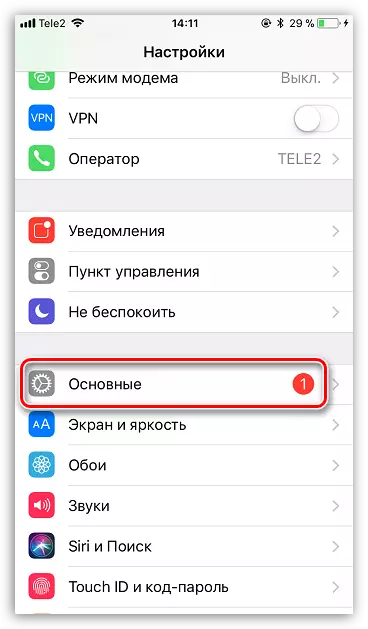
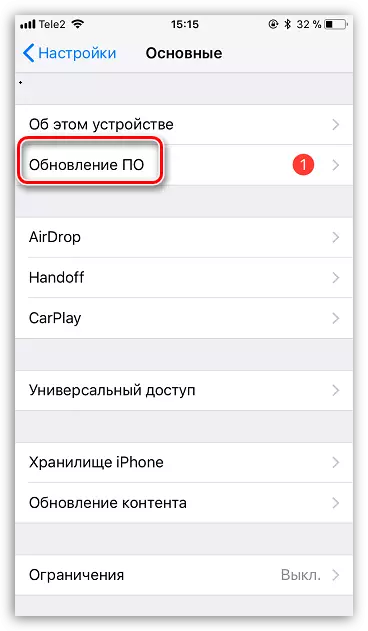
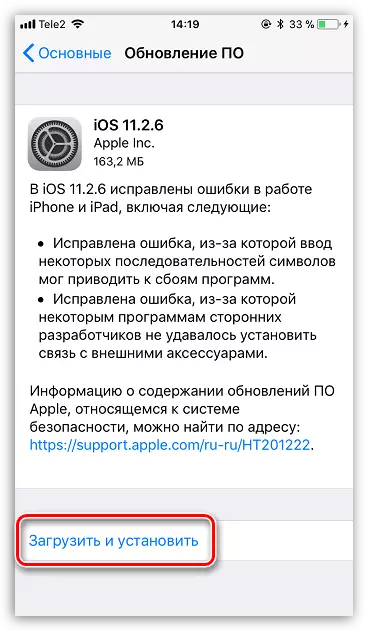
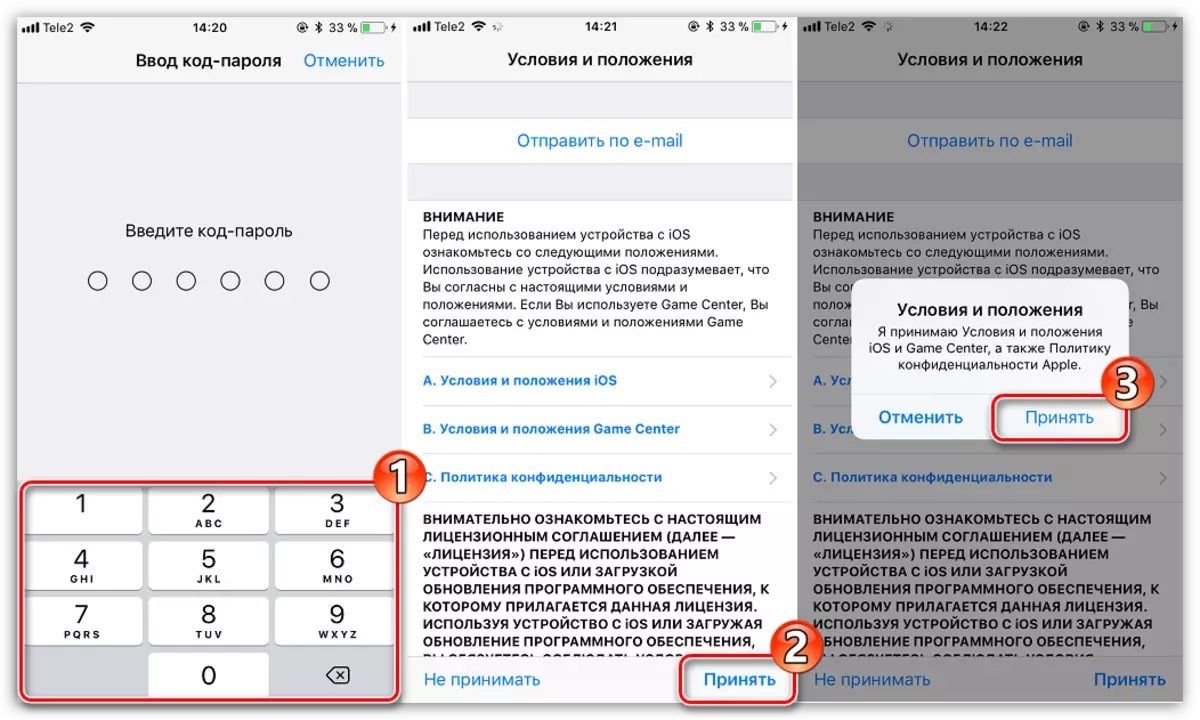
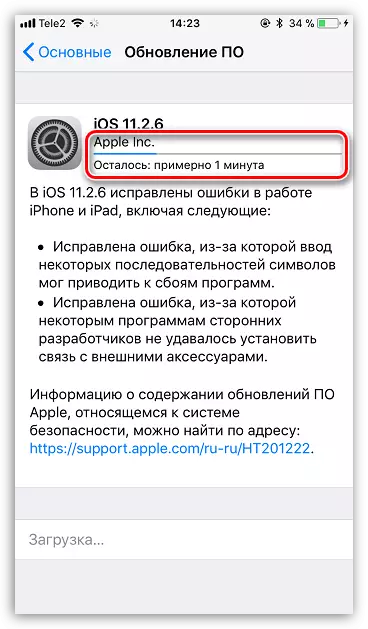
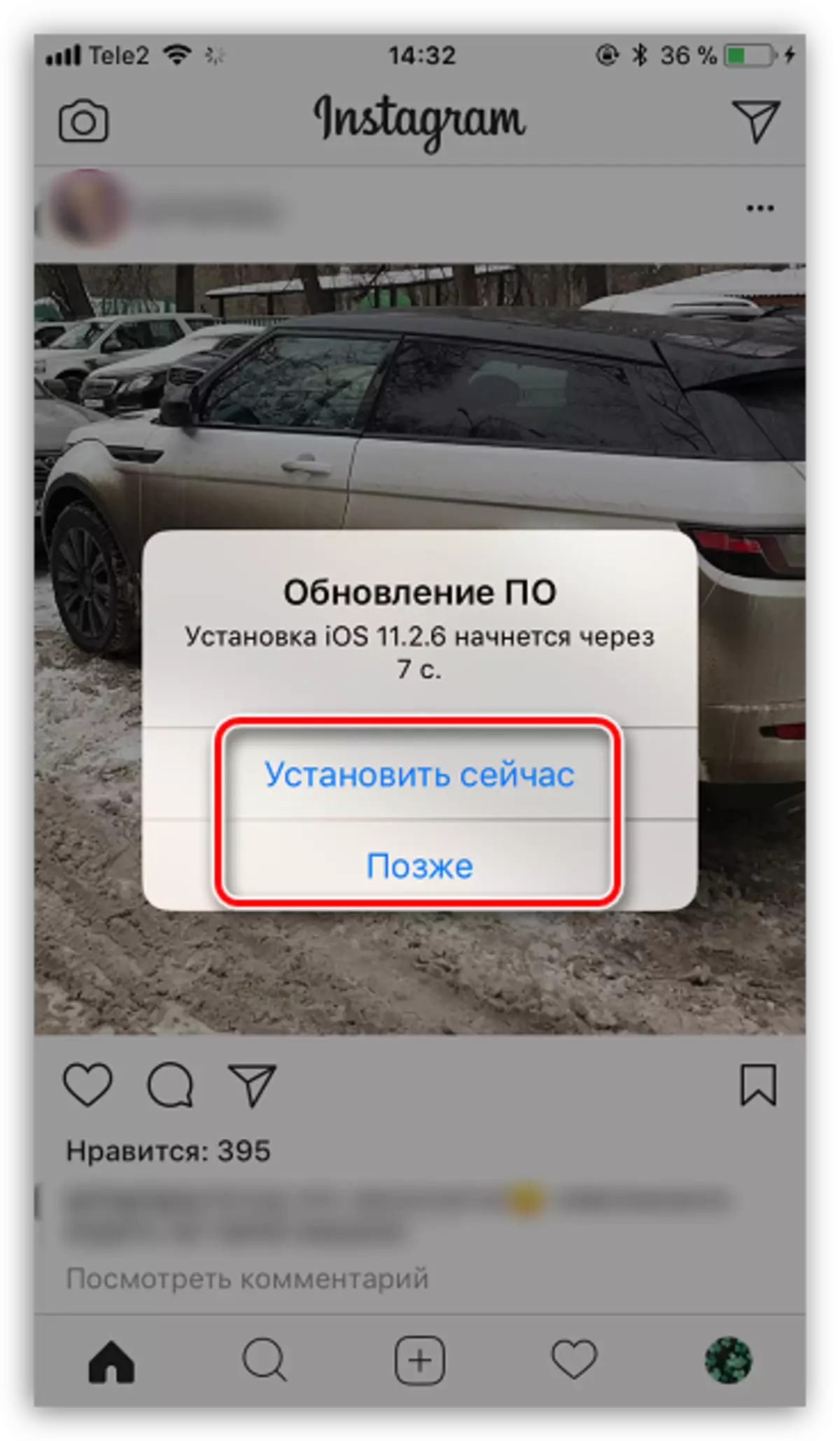
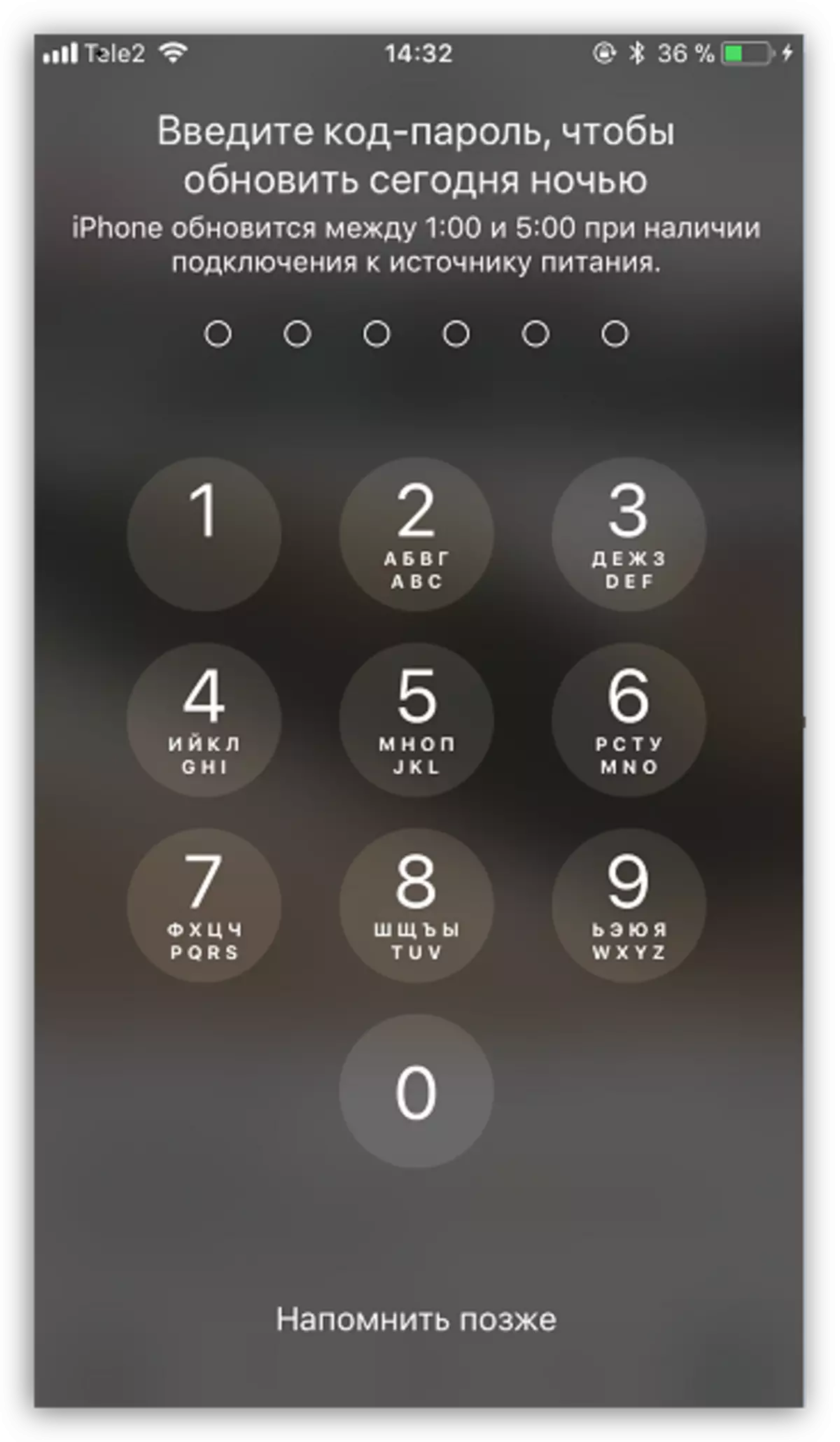
ਆਈਫੋਨ ਲਈ ਸਥਾਪਤ ਅਪਡੇਟਾਂ ਨੂੰ ਅਣਡਿੱਠ ਕਰੋ ਨਾ. ਓਐਸ ਦੇ ਮੌਜੂਦਾ ਸੰਸਕਰਣ ਦਾ ਸਮਰਥਨ ਕਰਨਾ, ਤੁਸੀਂ ਫੋਨ ਨੂੰ ਵੱਧ ਤੋਂ ਵੱਧ ਸੁਰੱਖਿਆ ਅਤੇ ਕਾਰਜਕੁਸ਼ਲਤਾ ਪ੍ਰਦਾਨ ਕਰੋਗੇ.
